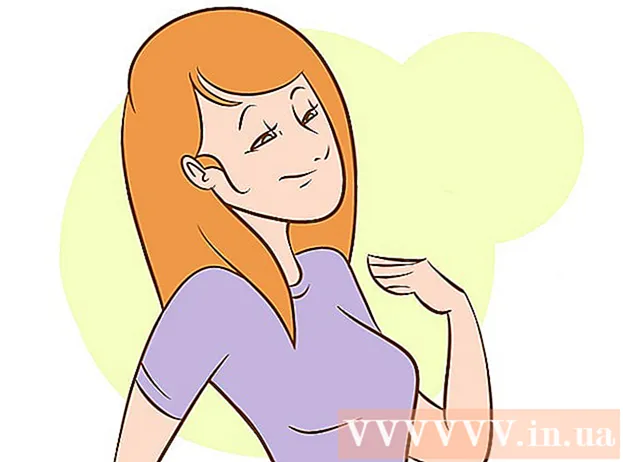Συγγραφέας:
Eugene Taylor
Ημερομηνία Δημιουργίας:
10 Αύγουστος 2021
Ημερομηνία Ενημέρωσης:
22 Ιούνιος 2024

Περιεχόμενο
- Για να πας
- Μέθοδος 1 από 5: Outlook Web App
- Μέθοδος 2 από 5: Microsoft Outlook
- Μέθοδος 3 από 5: Email ανταλλαγής iPhone
- Μέθοδος 4 από 5: Ηλεκτρονικό ταχυδρομείο Android Exchange
- Μέθοδος 5 από 5: BlackBerry
Σήμερα, η εργασία σχεδόν ποτέ δεν σταματά όταν βγείτε έξω από το γραφείο και όλο και περισσότεροι άνθρωποι θεωρούν χρήσιμο να έχετε πρόσβαση στα email εργασίας τους στο σπίτι ή εν κινήσει. Εάν ο εργοδότης σας το επιτρέπει, ενδέχεται να μπορείτε να συνδεθείτε στο email εργασίας σας μέσω του Outlook Web App (πρώην Outlook Web Access). Μπορείτε επίσης να χρησιμοποιήσετε το κλασικό πρόγραμμα ηλεκτρονικού ταχυδρομείου Outlook ή το smartphone σας. Στις περισσότερες περιπτώσεις, θα πρέπει να επικοινωνήσετε με το τμήμα πληροφορικής της εταιρείας σας για να συνδεθείτε στο email εργασίας σας.
Για να πας
Μέθοδος 1 από 5: Outlook Web App
 Επικοινωνήστε με το τμήμα πληροφορικής της εταιρείας σας. Πριν προσπαθήσετε να ανοίξετε το email εργασίας σας στο σπίτι, είναι συνετό να προσδιορίσετε εάν επιτρέπεται. Πολλές μεγαλύτερες εταιρείες απαγορεύουν τη σύνδεση στο email εργασίας εκτός γραφείου για λόγους ασφαλείας. Το τμήμα πληροφορικής μπορεί επίσης να σας βοηθήσει να ανοίξετε το email εργασίας σας.
Επικοινωνήστε με το τμήμα πληροφορικής της εταιρείας σας. Πριν προσπαθήσετε να ανοίξετε το email εργασίας σας στο σπίτι, είναι συνετό να προσδιορίσετε εάν επιτρέπεται. Πολλές μεγαλύτερες εταιρείες απαγορεύουν τη σύνδεση στο email εργασίας εκτός γραφείου για λόγους ασφαλείας. Το τμήμα πληροφορικής μπορεί επίσης να σας βοηθήσει να ανοίξετε το email εργασίας σας.  Μάθετε εάν η εταιρεία σας χρησιμοποιεί το Office 365 ή έναν Microsoft Exchange Server που υποστηρίζει το Outlook Web App. Σε αυτήν την περίπτωση, υπάρχουν μερικοί διαφορετικοί τρόποι πρόσβασης στο email εργασίας σας μέσω ενός προγράμματος περιήγησης ιστού, ανάλογα με τα προϊόντα της Microsoft που χρησιμοποιεί η εταιρεία σας. Εάν η εταιρεία σας χρησιμοποιεί το Office 365 για επιχειρήσεις ή εάν έχει ρυθμίσει έναν διακομιστή Microsoft Exchange για πρόσβαση στον Ιστό, μπορείτε να χρησιμοποιήσετε την εφαρμογή Outlook Web για πρόσβαση στα email εργασίας σας.
Μάθετε εάν η εταιρεία σας χρησιμοποιεί το Office 365 ή έναν Microsoft Exchange Server που υποστηρίζει το Outlook Web App. Σε αυτήν την περίπτωση, υπάρχουν μερικοί διαφορετικοί τρόποι πρόσβασης στο email εργασίας σας μέσω ενός προγράμματος περιήγησης ιστού, ανάλογα με τα προϊόντα της Microsoft που χρησιμοποιεί η εταιρεία σας. Εάν η εταιρεία σας χρησιμοποιεί το Office 365 για επιχειρήσεις ή εάν έχει ρυθμίσει έναν διακομιστή Microsoft Exchange για πρόσβαση στον Ιστό, μπορείτε να χρησιμοποιήσετε την εφαρμογή Outlook Web για πρόσβαση στα email εργασίας σας.  Μεταβείτε στη σελίδα σύνδεσης του παρόχου email που χρησιμοποιεί η εταιρεία σας. Εάν η εταιρεία σας χρησιμοποιεί το Outlook Web App, η σελίδα σύνδεσης εξαρτάται από τον τρόπο με τον οποίο η εταιρεία σας έχει ρυθμίσει το σύστημα email:
Μεταβείτε στη σελίδα σύνδεσης του παρόχου email που χρησιμοποιεί η εταιρεία σας. Εάν η εταιρεία σας χρησιμοποιεί το Outlook Web App, η σελίδα σύνδεσης εξαρτάται από τον τρόπο με τον οποίο η εταιρεία σας έχει ρυθμίσει το σύστημα email: - Για το Office 365 για επιχειρήσεις - Μεταβείτε στο portal.office.com.
- Για Microsoft Exchange Server - Μεταβείτε στη σελίδα σύνδεσης του διακομιστή Exchange. Για παράδειγμα, εάν η εταιρεία σας ονομάζεται "Interslice", θα ήταν η σελίδα σύνδεσης Exchange mail.interslice.com μπορεί να είναι.
 Συνδεθείτε με την πλήρη διεύθυνση email και τον κωδικό πρόσβασής σας. Εισαγάγετε τη διεύθυνση email και τον κωδικό πρόσβασης του Office 365 για επιχειρήσεις ή Exchange. Εάν δεν το γνωρίζετε, επικοινωνήστε με το τμήμα πληροφορικής σας.
Συνδεθείτε με την πλήρη διεύθυνση email και τον κωδικό πρόσβασής σας. Εισαγάγετε τη διεύθυνση email και τον κωδικό πρόσβασης του Office 365 για επιχειρήσεις ή Exchange. Εάν δεν το γνωρίζετε, επικοινωνήστε με το τμήμα πληροφορικής σας.  Ανοίξτε το γραμματοκιβώτιό σας. Αφού συνδεθείτε, θα έχετε πρόσβαση στα εισερχόμενα του λογαριασμού σας. Αυτή η διαδικασία διαφέρει μεταξύ του Office 365 για επιχειρήσεις και ενός διακομιστή Exchange:
Ανοίξτε το γραμματοκιβώτιό σας. Αφού συνδεθείτε, θα έχετε πρόσβαση στα εισερχόμενα του λογαριασμού σας. Αυτή η διαδικασία διαφέρει μεταξύ του Office 365 για επιχειρήσεις και ενός διακομιστή Exchange: - Office 365 για επιχειρήσεις - Κάντε κλικ στο εικονίδιο σε σχήμα πλέγματος που περιέχει όλες τις εφαρμογές και επιλέξτε "Mail".
- Exchange Server - Κάντε κλικ στην επιλογή "Mail" στη γραμμή πλοήγησης.
 Ανοίξτε και απαντήστε στα email σας. Τώρα που έχετε ανοίξει τα Εισερχόμενά σας, μπορείτε να προβάλετε, να απαντήσετε και να συνθέσετε μηνύματα όπως θα κάνατε σε οποιοδήποτε άλλο πρόγραμμα ηλεκτρονικού ταχυδρομείου. Μπορείτε να δείτε τους φακέλους σας στην αριστερή πλευρά της οθόνης και τα μηνύματά σας στη μέση. Όταν επιλέγετε ένα μήνυμα, θα το δείτε στη δεξιά πλευρά της οθόνης.
Ανοίξτε και απαντήστε στα email σας. Τώρα που έχετε ανοίξει τα Εισερχόμενά σας, μπορείτε να προβάλετε, να απαντήσετε και να συνθέσετε μηνύματα όπως θα κάνατε σε οποιοδήποτε άλλο πρόγραμμα ηλεκτρονικού ταχυδρομείου. Μπορείτε να δείτε τους φακέλους σας στην αριστερή πλευρά της οθόνης και τα μηνύματά σας στη μέση. Όταν επιλέγετε ένα μήνυμα, θα το δείτε στη δεξιά πλευρά της οθόνης.
Μέθοδος 2 από 5: Microsoft Outlook
 Επικοινωνήστε με το τμήμα πληροφορικής σας. Διαφορετικές εταιρείες έχουν διαφορετικές πολιτικές για το άνοιγμα email εργασίας εκτός γραφείου. Το τμήμα πληροφορικής σας μπορεί επίσης να σας βοηθήσει με συγκεκριμένες οδηγίες που πρέπει να ακολουθήσετε για να συνδεθείτε στον λογαριασμό email σας.
Επικοινωνήστε με το τμήμα πληροφορικής σας. Διαφορετικές εταιρείες έχουν διαφορετικές πολιτικές για το άνοιγμα email εργασίας εκτός γραφείου. Το τμήμα πληροφορικής σας μπορεί επίσης να σας βοηθήσει με συγκεκριμένες οδηγίες που πρέπει να ακολουθήσετε για να συνδεθείτε στον λογαριασμό email σας.  Ανοίξτε το Outlook στον υπολογιστή σας. Εάν η εταιρεία σας χρησιμοποιεί το Exchange ή το Office 365 για επιχειρήσεις, μπορείτε να προσθέσετε αυτόν τον λογαριασμό στο Outlook στον υπολογιστή σας.
Ανοίξτε το Outlook στον υπολογιστή σας. Εάν η εταιρεία σας χρησιμοποιεί το Exchange ή το Office 365 για επιχειρήσεις, μπορείτε να προσθέσετε αυτόν τον λογαριασμό στο Outlook στον υπολογιστή σας.  Κάντε κλικ στην επιλογή μενού "Αρχείο" και επιλέξτε "Πληροφορίες". Τώρα θα βλέπετε πληροφορίες σχετικά με τους τρέχοντες λογαριασμούς σας.
Κάντε κλικ στην επιλογή μενού "Αρχείο" και επιλέξτε "Πληροφορίες". Τώρα θα βλέπετε πληροφορίες σχετικά με τους τρέχοντες λογαριασμούς σας.  Κάντε κλικ στο κουμπί "Προσθήκη λογαριασμού". Αυτό σας επιτρέπει να προσθέσετε έναν νέο λογαριασμό στο Outlook.
Κάντε κλικ στο κουμπί "Προσθήκη λογαριασμού". Αυτό σας επιτρέπει να προσθέσετε έναν νέο λογαριασμό στο Outlook.  Εισαγάγετε τη διεύθυνση email και τον κωδικό πρόσβασής σας. Το Outlook θα εντοπίσει αυτόματα τον διακομιστή στον οποίο θέλετε να συνδεθείτε. Το Outlook πιθανώς θα σας ζητήσει να εισαγάγετε ξανά τον κωδικό πρόσβασής σας κατά τη διάρκεια αυτής της διαδικασίας.
Εισαγάγετε τη διεύθυνση email και τον κωδικό πρόσβασής σας. Το Outlook θα εντοπίσει αυτόματα τον διακομιστή στον οποίο θέλετε να συνδεθείτε. Το Outlook πιθανώς θα σας ζητήσει να εισαγάγετε ξανά τον κωδικό πρόσβασής σας κατά τη διάρκεια αυτής της διαδικασίας. - Στο Outlook 2016 μπορείτε να ρυθμίσετε τον λογαριασμό Exchange μόνο μέσω αυτού του αυτόματου συστήματος. Επομένως, ο διαχειριστής του Exchange θα πρέπει να ρυθμίσει τον διακομιστή σας εκ των προτέρων. Το Outlook 2016 επίσης δεν υποστηρίζει διακομιστές Exchange 2007.
 Ανοίξτε το email εργασίας σας. Αφού εγγραφείτε, θα μπορείτε να στέλνετε και να λαμβάνετε email εργασίας με το Outlook εάν επιλέξετε τα εισερχόμενα εργασίας σας από το μενού πλοήγησης στα αριστερά.
Ανοίξτε το email εργασίας σας. Αφού εγγραφείτε, θα μπορείτε να στέλνετε και να λαμβάνετε email εργασίας με το Outlook εάν επιλέξετε τα εισερχόμενα εργασίας σας από το μενού πλοήγησης στα αριστερά.
Μέθοδος 3 από 5: Email ανταλλαγής iPhone
 Επικοινωνήστε με το τμήμα πληροφορικής σας. Πολλές εταιρείες απαγορεύουν τη σύνδεση στο email εργασίας έξω από το γραφείο για λόγους ασφαλείας. Ρωτήστε λοιπόν το τμήμα πληροφορικής σας εάν είναι ακόμη δυνατό να ανοίξετε το email εργασίας σας στο σπίτι. Συχνά μπορούν επίσης να σας βοηθήσουν καλύτερα με οδηγίες σχετικά με τον τρόπο σύνδεσης στο email εργασίας σας.
Επικοινωνήστε με το τμήμα πληροφορικής σας. Πολλές εταιρείες απαγορεύουν τη σύνδεση στο email εργασίας έξω από το γραφείο για λόγους ασφαλείας. Ρωτήστε λοιπόν το τμήμα πληροφορικής σας εάν είναι ακόμη δυνατό να ανοίξετε το email εργασίας σας στο σπίτι. Συχνά μπορούν επίσης να σας βοηθήσουν καλύτερα με οδηγίες σχετικά με τον τρόπο σύνδεσης στο email εργασίας σας.  Ανοίξτε την εφαρμογή Ρυθμίσεις στο iPhone σας. Εάν έχετε λογαριασμό email στο Office 365 για επιχειρήσεις ή Exchange, ενδέχεται να μπορείτε να προσθέσετε το email εργασίας σας στην εφαρμογή email στο iPhone σας. Αυτό θα λειτουργήσει μόνο εάν το τμήμα πληροφορικής σας επιτρέπει εξωτερικές συνδέσεις.
Ανοίξτε την εφαρμογή Ρυθμίσεις στο iPhone σας. Εάν έχετε λογαριασμό email στο Office 365 για επιχειρήσεις ή Exchange, ενδέχεται να μπορείτε να προσθέσετε το email εργασίας σας στην εφαρμογή email στο iPhone σας. Αυτό θα λειτουργήσει μόνο εάν το τμήμα πληροφορικής σας επιτρέπει εξωτερικές συνδέσεις.  Επιλέξτε "Mail, Επαφές, Ημερολόγια". Αυτό θα ανοίξει τις ρυθμίσεις για όλους τους λογαριασμούς email στους οποίους είστε συνδεδεμένοι.
Επιλέξτε "Mail, Επαφές, Ημερολόγια". Αυτό θα ανοίξει τις ρυθμίσεις για όλους τους λογαριασμούς email στους οποίους είστε συνδεδεμένοι.  Πατήστε "Προσθήκη λογαριασμού" και μετά επιλέξτε "Ανταλλαγή". Εδώ μπορείτε να προσθέσετε έναν λογαριασμό Exchange ή Office 365 για επιχειρήσεις.
Πατήστε "Προσθήκη λογαριασμού" και μετά επιλέξτε "Ανταλλαγή". Εδώ μπορείτε να προσθέσετε έναν λογαριασμό Exchange ή Office 365 για επιχειρήσεις.  Εισαγάγετε τη διεύθυνση email και τον κωδικό πρόσβασής σας. Μην ξεχάσετε να προσθέσετε τον τομέα στο τέλος της διεύθυνσης email σας (π.χ. "[email protected]").
Εισαγάγετε τη διεύθυνση email και τον κωδικό πρόσβασής σας. Μην ξεχάσετε να προσθέσετε τον τομέα στο τέλος της διεύθυνσης email σας (π.χ. "[email protected]").  Βεβαιωθείτε ότι το "Mail" είναι ενεργοποιημένο και πατήστε "Αποθήκευση". Ο λογαριασμός email εργασίας σας θα προστεθεί τώρα στην εφαρμογή email σας.
Βεβαιωθείτε ότι το "Mail" είναι ενεργοποιημένο και πατήστε "Αποθήκευση". Ο λογαριασμός email εργασίας σας θα προστεθεί τώρα στην εφαρμογή email σας. - Εάν δεν μπορείτε να συνδεθείτε στον διακομιστή Exchange ή Office 365 για επιχειρήσεις, επικοινωνήστε με το τμήμα πληροφορικής σας. Μπορεί να μην επιτρέπουν συνδέσεις με κινητές συσκευές.
 Δημιουργήστε έναν κωδικό πρόσβασης εάν σας ζητηθεί. Ορισμένοι διακομιστές Exchange απαιτούν να δημιουργήσετε έναν κωδικό πρόσβασης κατά την προσθήκη του λογαριασμού σας. Στη συνέχεια θα πρέπει να εισαγάγετε αυτόν τον κωδικό πρόσβασης για να μπορείτε να ανοίξετε το email εργασίας σας.
Δημιουργήστε έναν κωδικό πρόσβασης εάν σας ζητηθεί. Ορισμένοι διακομιστές Exchange απαιτούν να δημιουργήσετε έναν κωδικό πρόσβασης κατά την προσθήκη του λογαριασμού σας. Στη συνέχεια θα πρέπει να εισαγάγετε αυτόν τον κωδικό πρόσβασης για να μπορείτε να ανοίξετε το email εργασίας σας.
Μέθοδος 4 από 5: Ηλεκτρονικό ταχυδρομείο Android Exchange
 Επικοινωνήστε με το τμήμα πληροφορικής σας. Ενδέχεται να μην μπορείτε να ανοίξετε καθόλου email εργασίας εκτός γραφείου. Αυτό εξαρτάται από την πολιτική της εταιρείας σας. Επικοινωνήστε με το τμήμα πληροφορικής σας για να μάθετε αν μπορείτε να συνδέσετε τη συσκευή σας Android στον διακομιστή Exchange και εάν υπάρχουν ειδικές οδηγίες για το δίκτυό σας.
Επικοινωνήστε με το τμήμα πληροφορικής σας. Ενδέχεται να μην μπορείτε να ανοίξετε καθόλου email εργασίας εκτός γραφείου. Αυτό εξαρτάται από την πολιτική της εταιρείας σας. Επικοινωνήστε με το τμήμα πληροφορικής σας για να μάθετε αν μπορείτε να συνδέσετε τη συσκευή σας Android στον διακομιστή Exchange και εάν υπάρχουν ειδικές οδηγίες για το δίκτυό σας.  Ανοίξτε την εφαρμογή Ρυθμίσεις στο Android σας. Εάν το τμήμα πληροφορικής σας σας δώσει το πράσινο φως, μπορείτε να προσθέσετε τον λογαριασμό Exchange ή Office 365 για επιχειρήσεις μέσω της εφαρμογής Ρυθμίσεις στο Android σας.
Ανοίξτε την εφαρμογή Ρυθμίσεις στο Android σας. Εάν το τμήμα πληροφορικής σας σας δώσει το πράσινο φως, μπορείτε να προσθέσετε τον λογαριασμό Exchange ή Office 365 για επιχειρήσεις μέσω της εφαρμογής Ρυθμίσεις στο Android σας.  Επιλέξτε την επιλογή "Λογαριασμοί". Εδώ μπορείτε να δείτε όλους τους λογαριασμούς που είναι συνδεδεμένοι στη συσκευή σας.
Επιλέξτε την επιλογή "Λογαριασμοί". Εδώ μπορείτε να δείτε όλους τους λογαριασμούς που είναι συνδεδεμένοι στη συσκευή σας.  Πατήστε το κουμπί "+ Προσθήκη λογαριασμού" και επιλέξτε "Ανταλλαγή". Αυτό σας επιτρέπει να προσθέσετε έναν λογαριασμό Exchange ή Office 365 για επιχειρήσεις στη συσκευή σας.
Πατήστε το κουμπί "+ Προσθήκη λογαριασμού" και επιλέξτε "Ανταλλαγή". Αυτό σας επιτρέπει να προσθέσετε έναν λογαριασμό Exchange ή Office 365 για επιχειρήσεις στη συσκευή σας.  Εισάγετε την ηλεκτρονική σας διεύθυνση. Εισαγάγετε τη διεύθυνση email που χρησιμοποιείτε για το email εργασίας σας και πατήστε "Επόμενο".
Εισάγετε την ηλεκτρονική σας διεύθυνση. Εισαγάγετε τη διεύθυνση email που χρησιμοποιείτε για το email εργασίας σας και πατήστε "Επόμενο".  Εισάγετε τον κωδικό σας. Εισαγάγετε τον κωδικό πρόσβασης που χρησιμοποιείτε για να ανοίξετε το email εργασίας σας. Εάν δεν γνωρίζετε τον κωδικό πρόσβασής σας, επικοινωνήστε με το τμήμα πληροφορικής σας.
Εισάγετε τον κωδικό σας. Εισαγάγετε τον κωδικό πρόσβασης που χρησιμοποιείτε για να ανοίξετε το email εργασίας σας. Εάν δεν γνωρίζετε τον κωδικό πρόσβασής σας, επικοινωνήστε με το τμήμα πληροφορικής σας.  Ελέγξτε τις πληροφορίες λογαριασμού και διακομιστή. Τώρα θα δείτε τη διεύθυνση ηλεκτρονικού ταχυδρομείου, τον κωδικό πρόσβασής σας, τον διακομιστή, τη θύρα και τον τύπο ασφάλειας. Συνήθως μπορείτε να τα αφήσετε στις προεπιλεγμένες τιμές, αλλά μπορείτε να τα αλλάξετε εδώ, εάν σας το ζητήσει το τμήμα πληροφορικής σας.
Ελέγξτε τις πληροφορίες λογαριασμού και διακομιστή. Τώρα θα δείτε τη διεύθυνση ηλεκτρονικού ταχυδρομείου, τον κωδικό πρόσβασής σας, τον διακομιστή, τη θύρα και τον τύπο ασφάλειας. Συνήθως μπορείτε να τα αφήσετε στις προεπιλεγμένες τιμές, αλλά μπορείτε να τα αλλάξετε εδώ, εάν σας το ζητήσει το τμήμα πληροφορικής σας. - Εάν δεν μπορείτε να συνδεθείτε στον διακομιστή Exchange, επικοινωνήστε με το τμήμα πληροφορικής και ελέγξτε εάν επιτρέπουν την αλληλογραφία εργασίας εκτός του γραφείου. Μπορεί επίσης να σας βοηθήσουν με ειδικές οδηγίες για το άνοιγμα του email εργασίας σας.
 Προσαρμόστε τις ρυθμίσεις του λογαριασμού σας. Αφού συνδεθείτε στον λογαριασμό σας, μπορείτε να ορίσετε ποια δεδομένα θέλετε να συγχρονίσετε με το Android σας. Βεβαιωθείτε ότι το "Sync email" είναι ενεργοποιημένο για να λαμβάνετε email εργασίας στο Android σας.
Προσαρμόστε τις ρυθμίσεις του λογαριασμού σας. Αφού συνδεθείτε στον λογαριασμό σας, μπορείτε να ορίσετε ποια δεδομένα θέλετε να συγχρονίσετε με το Android σας. Βεβαιωθείτε ότι το "Sync email" είναι ενεργοποιημένο για να λαμβάνετε email εργασίας στο Android σας.  Ανοίξτε το email εργασίας σας με την εφαρμογή email. Αφού προσθέσετε τον λογαριασμό σας, μπορείτε να ανοίξετε το email εργασίας σας με την εφαρμογή Email στο Android σας.
Ανοίξτε το email εργασίας σας με την εφαρμογή email. Αφού προσθέσετε τον λογαριασμό σας, μπορείτε να ανοίξετε το email εργασίας σας με την εφαρμογή Email στο Android σας.
Μέθοδος 5 από 5: BlackBerry
 Επικοινωνήστε με το τμήμα πληροφορικής σας. Δεν σας επιτρέπει κάθε εταιρεία να ανοίξετε το email εργασίας σας εκτός γραφείου και πολλές εταιρείες έχουν συγκεκριμένες προϋποθέσεις για τη χρήση του διακομιστή αλληλογραφίας. Επικοινωνήστε με το τμήμα πληροφορικής σας για να μάθετε εάν μπορείτε να ανοίξετε το email εργασίας σας με το BlackBerry και αν υπάρχουν ειδικές οδηγίες.
Επικοινωνήστε με το τμήμα πληροφορικής σας. Δεν σας επιτρέπει κάθε εταιρεία να ανοίξετε το email εργασίας σας εκτός γραφείου και πολλές εταιρείες έχουν συγκεκριμένες προϋποθέσεις για τη χρήση του διακομιστή αλληλογραφίας. Επικοινωνήστε με το τμήμα πληροφορικής σας για να μάθετε εάν μπορείτε να ανοίξετε το email εργασίας σας με το BlackBerry και αν υπάρχουν ειδικές οδηγίες. - Εάν η εταιρεία σας χρησιμοποιεί BlackBerry Enterprise Cloud Services, το τμήμα πληροφορικής σας θα πρέπει να κανονίσει την ενεργοποίηση και την εξουσιοδότηση του λογαριασμού σας.
 Ανοίξτε το μενού ρυθμίσεων στο BlackBerry. Μπορείτε να βρείτε αυτό το μενού στην αρχική οθόνη σας.
Ανοίξτε το μενού ρυθμίσεων στο BlackBerry. Μπορείτε να βρείτε αυτό το μενού στην αρχική οθόνη σας.  Επιλέξτε την ενότητα "Ρυθμίσεις συστήματος" και μετά πατήστε "Λογαριασμοί". Τώρα θα βλέπετε όλους τους λογαριασμούς που είναι συνδεδεμένοι στο BlackBerry.
Επιλέξτε την ενότητα "Ρυθμίσεις συστήματος" και μετά πατήστε "Λογαριασμοί". Τώρα θα βλέπετε όλους τους λογαριασμούς που είναι συνδεδεμένοι στο BlackBerry.  Πατήστε το κουμπί "Προσθήκη λογαριασμού". Εδώ μπορείτε να προσθέσετε έναν νέο λογαριασμό στη συσκευή σας.
Πατήστε το κουμπί "Προσθήκη λογαριασμού". Εδώ μπορείτε να προσθέσετε έναν νέο λογαριασμό στη συσκευή σας.  Επιλέξτε "Email, Ημερολόγιο και Επαφές" από τη λίστα των τύπων λογαριασμού. Μπορείτε να το χρησιμοποιήσετε για διακομιστές Exchange ή για λογαριασμούς με το Office 365 για επιχειρήσεις.
Επιλέξτε "Email, Ημερολόγιο και Επαφές" από τη λίστα των τύπων λογαριασμού. Μπορείτε να το χρησιμοποιήσετε για διακομιστές Exchange ή για λογαριασμούς με το Office 365 για επιχειρήσεις.  Εισαγάγετε τη διεύθυνση email και τον κωδικό πρόσβασής σας. Το BlackBerry θα επιχειρήσει να συνδεθεί αυτόματα στον διακομιστή Exchange ή στον λογαριασμό σας στο Office 365 για επιχειρήσεις.
Εισαγάγετε τη διεύθυνση email και τον κωδικό πρόσβασής σας. Το BlackBerry θα επιχειρήσει να συνδεθεί αυτόματα στον διακομιστή Exchange ή στον λογαριασμό σας στο Office 365 για επιχειρήσεις. - Εάν η συσκευή σας δεν μπορεί να συνδεθεί στο email εργασίας σας, θα πρέπει να επικοινωνήσετε με το τμήμα πληροφορικής σας για να δείτε εάν χρειάζεστε ειδικές οδηγίες.